CAD如何畫圓角
在設計圖中并不是所以角都是直角,會有常常需要畫成圓角的情況,那么在畫一個矩形或是一個直角之后要修改為圓角,該怎么做呢?
我們先畫一個直角,以這個直角為例。
1.如果是想要畫一個圓角,我們在繪畫區右側選擇的工具欄選擇圓角這個命令,如下圖,鼠標點擊;或是在軟件上方功能區找到【修改】,并在里面找到【圓角】;在命令區輸入:FILLET并按回車鍵確認,就可以啟用圓角命令。
![]()
我們要畫多大的圓角,圓角的半徑可以自己調整。如下圖,啟用圓角命令后,在命令區輸入:R并按回車鍵確認,之后修改為自己想要的圓角半徑就可以。
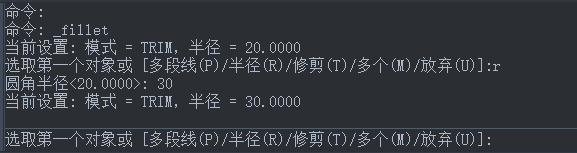
之后選取要圓角的兩條邊,圓角就畫好了。
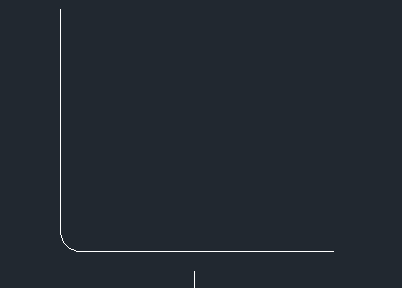
2.如果想要畫一個圓角但不修剪原來的兩條邊,保留原來的直角的邊,要怎么做呢?
首先還是先啟用圓角命令,同樣地,如果要修改圓角的半徑,按照上面的方法進行修改;接著在命令區輸入:T并按回車鍵確認,在命令區的提示,再輸入:N并按回車鍵確認,這樣軟件就不會幫我們修剪,如下圖:
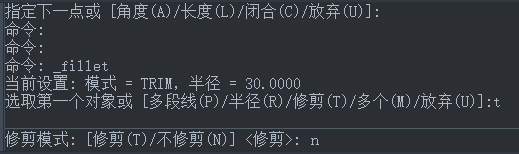
然后就按命令區的提示,選擇圓角的兩條邊,這樣,圓角就繪畫好了,而且沒有修剪。
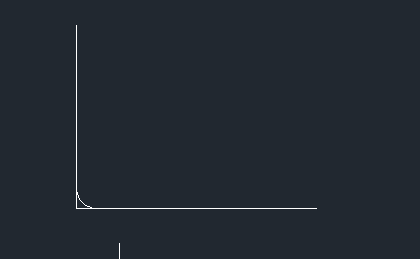
總結:以上就是CAD畫圓角的方法,這兩種情況都是比較簡單就能操作完成,希望在繪圖中能有所幫助。
推薦閱讀:CAD軟件
推薦閱讀:中望峰會
·數字化轉型正當時!中望+博超全國產電力行業解決方案助力行業創新發展2025-03-27
·中望隆迪落戶上海,開啟中國工業軟件產業升級新征程2025-03-25
·中望軟件2025經銷商大會圓滿召開,共繪工軟生態新藍圖2025-03-17
·中望CAx一體化技術研討會:助力四川工業,加速數字化轉型2024-09-20
·中望與江蘇省院達成戰略合作:以國產化方案助力建筑設計行業數字化升級2024-09-20
·中望在寧波舉辦CAx一體化技術研討會,助推浙江工業可持續創新2024-08-23
·聚焦區域發展獨特性,中望CAx一體化技術為貴州智能制造提供新動力2024-08-23
·ZWorld2024中望全球生態大會即將啟幕,誠邀您共襄盛舉2024-08-21
·玩趣3D:如何應用中望3D,快速設計基站天線傳動螺桿?2022-02-10
·趣玩3D:使用中望3D設計車頂帳篷,為戶外休閑增添新裝備2021-11-25
·現代與歷史的碰撞:阿根廷學生應用中望3D,技術重現達·芬奇“飛碟”坦克原型2021-09-26
·我的珠寶人生:西班牙設計師用中望3D設計華美珠寶2021-09-26
·9個小妙招,切換至中望CAD竟可以如此順暢快速 2021-09-06
·原來插頭是這樣設計的,看完你學會了嗎?2021-09-06
·玩趣3D:如何巧用中望3D 2022新功能,設計專屬相機?2021-08-10
·如何使用中望3D 2022的CAM方案加工塑膠模具2021-06-24
·怎么在CAD批量統計各個線段的長度?2023-03-03
·CAD加載外部參照時為什么外部參照管理器提示【未融入】2024-05-17
·CAD中一個大圓和幾個小圓相切的操作步驟2020-09-24
·CAD屬性塊中的屬性文字不能顯示怎么辦2018-05-31
·CAD如何畫內凹圓角?2022-06-30
·CAD?不打斷圓弧測量獲得某一段的長度2021-06-02
·CAD繪圖的80個實用制圖技巧(七)2017-11-28
·CAD中大圓如何與小圓相切2020-04-21
















